נושא זה מספק מבוא לגירסת ה- Preview של מרכז הניהול החדש של השותפים ומפרט את השאלות הנפוצות אודות מרכז הניהול של השותפים ב- Microsoft 365. מחפש תוכן נוסף עבור שותפים? עיין בעזרה עבור שותפים.


עבור אל מרכז Microsoft 365 השותף שלך
כדי לנווט אל מרכז הניהול של השותפים, בצע את השלבים הבאים
-
היכנס ל- Office 365 באמצעות החשבון שלך בעבודה או בבית ספר.
-
לחץ על שותף.
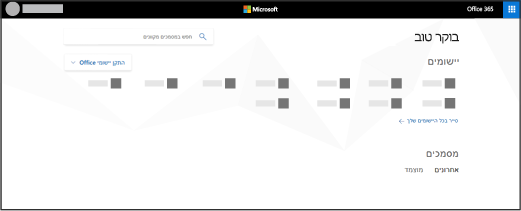
אינך מוצא את היישום המבוקש? ממפעיל היישומים, בחר כל היישומים כדי לראות רשימה בסדר אלפביתי של יישומי Microsoft 365 הזמינים עבורך. שם תוכל לחפש יישום ספציפי.
Microsoft 365 תכונות והגדרות של מרכז הניהול של השותפים
דף הבית של גירסת ה- Preview של מרכז הניהול של השותפים נראה כך:
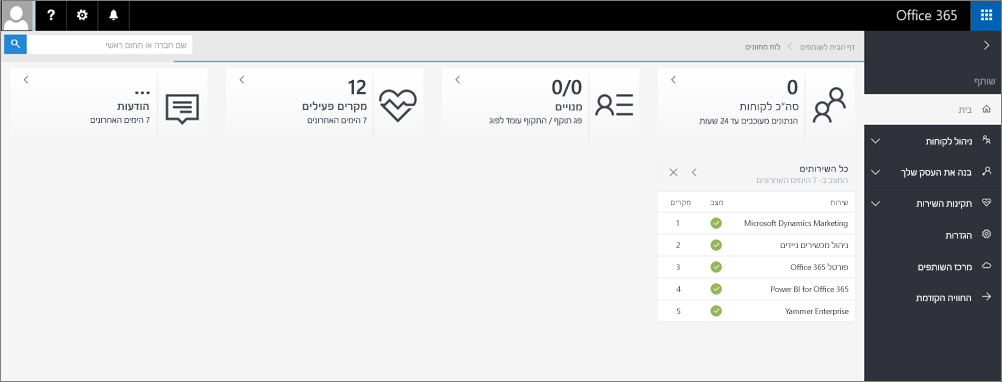
הנה התכונות וההגדרות שתמצא בניווט בצד ימין של מרכז הניהול של השותפים.
|
תפריט |
למה הוא מיועד |
|---|---|
|
דף הבית |
זהו דף הנחיתה בגירסת ה- Preview של מרכז הניהול של השותפים. תוכל לראות היכן לנהל את הלקוחות שלך, לראות את המנויים שתוקפם עומד לפוג, לראות את אירועי הפנייה לתמיכה ועוד. |
|
ניהול לקוחות |
בדפי ניהול הלקוחות, תוכל לראות מידע על הלקוחות, להציג את המנויים שלהם, להיכנס כמנהל-נציג ועוד. לקבלת פרטים, ראה מידע נוסף אודות דפי ניהול לקוחות. |
|
בקשות שירות |
בדף בקשות השירות, תוכל לראות את המצב של בקשות שירות שהגשת בשם הלקוחות. תוכל לחפש אותן גם לפי מספר הפניה או לפי שם חברה. |
|
בנה את העסק שלך |
תראה דף זה אם אתה יועץ שותף. בדף זה, תוכל ליצור גירסת ניסיון או לרכוש מנוי, או לבקש להיות מנהל-נציג. |
|
תקינות השירות |
בדף תקינות השירות, תוכל לראות את מצב התקינות הכולל של כל השירותים. באפשרותך ללחוץ על שירות, לדוגמה, Exchange, כדי לקבל רשימה של כל האירועים שקרו בשירות זה, ולאחר מכן ללחוץ על מספר אירוע כדי לקבל פרטים על רמת החומרה שלו. |
|
דף 'הגדרות' |
בדף הגדרות באפשרותך להגדיר את הדואר האלקטרוני שלך לקבלת הודעות כאשר תקריות שירות תקריות. |
באפשרותך לבחור במרכז השותפים כדי לנווט אל מרכז השותפים של Microsoft, או לבחור באפשרות החוויה הקודמת כדי לנהל את הלקוחות שלך בצורתו הקודמת של מרכז הניהול של השותפים.
מידע נוסף אודות דפי ניהול לקוחות
ישנן פעולות רבות שניתן לעשות כדי לארגן את נתוני הלקוחות שלך ולגשת אליהם בדפי ניהול לקוחות.
בדף רשימת לקוחות, תוכל לראות את לקוחותיך בתצוגות כל הלקוחות, מסומן בדגל או בוצעה גישה לאחרונה. ניתן גם להוריד את רשימת הלקוחות כקובץ csv בכרטיסיה הורד לקוחות.
בתצוגה כל הלקוחות, ניתן גם לחפש לקוח באמצעות שם החברה או שם התחום הראשי של הלקוח.

ברשימה פעולות עמודה כל הלקוחות, באפשרותך לבחור את סמל מרכז הניהול של Microsoft 365 כדי לגשת למרכז הניהול של לקוח זה כמנהל נציג (1), או לבחור את סמל בקשות שירות (2) כדי להציג את דף בקשות השירות של הלקוח שלך.
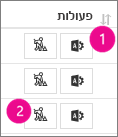
אם תבחר לקוח ברשימה כל הלקוחות, ייפתח כרטיס פרטי לקוח. בכרטיס פרטי הלקוח, תוכל:
-
להצמיד את הלקוח לדף הבית לצורך גישה נוחה.
-
לסמן לקוח בדגל כדי להעביר אותו לרשימת הלקוחות המסומנים בדגל. ניתן לראות אם קיימות בעיות בתקינות השירות גם אם סמל מצב תקינות השירות צבוע בצהוב.
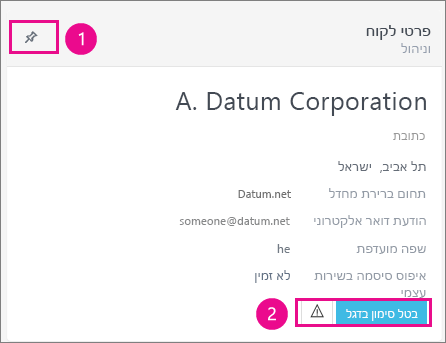
שאלות נפוצות
-
מדוע איני רואה את הלקוחות שלי?
יש כעת שלושה מסננים אפשריים להצגת הלקוחות שלך:
ללא - מסנן זה נגיש רק לשותפים בעלי פחות מ- 100 לקוחות ומציג את כל הלקוחות שלך.
לקוחות מסומניםבדגל - בחר בדגל את מרכז הניהול של הלקוחות שביקרת בהם ביותר בחלונית פרטי לקוח בצד השמאלי של רשימת הלקוחות. באפשרותך לסמן בדגל עד 30 לקוחות. אם תסמן בדגל יותר מ- 30, הלקוח הישן ביותר המסומן בדגל (שסומן בדגל במשך הזמן הרב ביותר) לא יסומן עוד בדגל. (הערה: נדרשת הרשאת מנהל מערכת כללי כדי לסמן לקוחות בדגל.)
בוצעה גישה לאחרונה - 'לקוחות מסומנים בדגל' הם הלקוחות שסימנת בדגל כמתואר קודם לכן. לקוחות תחת 'בוצעה גישה לאחרונה' הם 30 הלקוחות שניגשת אליהם לאחרונה.
-
מהי תצוגת ברירת המחדל של הלקוחות שלי?
אם יש לך פחות מ- 100 לקוחות, מסנן ברירת המחדל הוא ללא.
אם יש לך יותר מ- 100 לקוחות, מסנן ברירת המחדל הוא לקוחות מסומנים בדגל. עדיין יש לך אפשרות לחפש את כל הלקוחות שלך, גם אם הם אינם מוצגים בתצוגת ברירת המחדל.
-
מדוע איני רואה את הלקוח החדש שהוספתי לרשימת הלקוחות שלי?
אם הוספת לקוח זה עתה ואינך רואה לקוח זה ברשימת הלקוחות, נסה לחפש לקוח זה בשדה החיפוש. אם הלקוח עדיין אינו מוצג, המתן מספר דקות בזמן סינכרון מסדי הנתונים ונסה שוב.
-
כיצד ניתן להשתמש בחיפוש החלקי החדש?
חפש לקוחות על-ידי הקלדת החלק ההתחלתי של השם או שם התחום שלהם. תוצאות החיפוש מציגות עד 100 לקוחות בהתבסס על קריטריוני החיפוש.
קבל פרטים נוספים אודות מרכז הניהול של השותפים.










